2 Επιλογές για μεταφορά φωτογραφιών από iPhone σε υπολογιστή μέσω WiFi

Μεταφέρετε συχνά φωτογραφίες από το iPhone σευπολογιστή? Λοιπόν, αν το κάνετε τότε πρέπει να ξέρετε πόσο βαρετή και παλιά μόδα είναι να συνδέσετε το καλώδιο USB και να μεταφέρετε τις φωτογραφίες. Αλλά τώρα δεν χρειάζεται να ανησυχείτε.Μπορείτε να μεταφέρετε φωτογραφίες από το iPhone σε υπολογιστή μέσω WiFi.Αυτός είναι εύκολος και απλός τρόπος που δεν απαιτεί μακρά διαδικασία ή πολύ χρόνο. Εδώ θα σας δείξω 2 επιλογές και μία επιπλέον συμβουλή για τη μεταφορά φωτογραφιών από το iPhone σε PC μέσω WiFi. Απλώς ακολουθήστε τα βήματα όπως εμφανίζονται στο άρθρο και θα γνωρίσετε τη διαδικασία για να μετακινήσετε τη φωτογραφία από το iPhone στον υπολογιστή ασύρματα.
Επιλογή 1: Συγχρονισμός iPhone με το iTunes μέσω WiFi
Η συγχρονισμός του iPhone με το iTunes διευκολύνει τομοιραστείτε τα πάντα ασύρματα. Συνδέστε το iPhone με το iTunes μία φορά και απολαύστε για υπόλοιπο χρόνο όταν είστε συνδεδεμένοι στο ίδιο WiFi. Η διαδικασία συγχρονισμού του iPhone με το iTunes μέσω WiFi εμφανίζεται παρακάτω.
Σημείωση: Βεβαιωθείτε ότι έχετε εγκαταστήσει την πιο πρόσφατη έκδοση του iTunes στον υπολογιστή σας.
- Εκκινήστε το iTunes.
- Συνδέστε το iPhone σας σε υπολογιστή χρησιμοποιώντας καλώδιο USB.
- Εντοπίστε το iPhone και κάντε κλικ σε αυτό.
- 1. Για να δείτε το iPhone σας, κάντε κλικ στο εικονίδιο του τηλεφώνου στην επάνω αριστερή γωνία της οθόνης iTunes.
- 2. Εάν έχετε συνδεδεμένες περισσότερες από μία συσκευές σε υπολογιστή, κάντε κλικ στο εικονίδιο της συσκευής και επιλέξτε το iPhone από τη λίστα.
- Κάντε κλικ στην καρτέλα Σύνοψη (Μπορείτε να βρείτε αυτή την επιλογή στην αριστερή πλευρά της οθόνης, ακριβώς κάτω από το iPhone σας).
- Τώρα επιλέξτε "Συγχρονίστε με αυτό το iPhone μέσω WiFi".
- Κάντε κλικ στο Ισχύουν κουμπί.


Όταν ο υπολογιστής και το iPhone βρίσκονται στο ίδιο WiFi, τότε το δικό σαςΤο iPhone θα εμφανιστεί στο iTunes. Το ενδιαφέρον είναι ότι το iPhone συγχρονίζεται με το iTunes αυτόματα κάθε φορά που φορτίζει και το iTunes είναι ανοιχτό στον Η / Υ. Με αυτόν τον τρόπο μπορείτε να μεταφέρετε φωτογραφίες από το iPhone σε υπολογιστή μέσω WiFi.
Επιλογή 2: Μεταφορά φωτογραφιών από το iPhone στον υπολογιστή ασύρματα με το iCloud
Μπορούμε να συνδέσουμε το iPhone και τον υπολογιστή ασύρματαχρησιμοποιώντας το iCloud για τη μεταφορά φωτογραφιών. Θα κάνει τη δουλειά μας ευκολότερη στη μεταφορά φωτογραφιών αυτόματα όποτε συνδεθεί με το ίδιο WiFi, αλλά υπάρχουν ορισμένοι περιορισμοί. Η διαδικασία για τη μεταφορά φωτογραφιών από το iPhone στο PC μέσω WiFi με iCloud εμφανίζεται παρακάτω.
- Παω σε Σύνθεση του iPhone σας >> Πατήστε iCloud (Για συσκευές iOS 10 και προηγούμενες συσκευές iOS) Ή πηγαίνετε στο Ρυθμίσεις >> Το όνομά σας >> iCloud (Για το iOS 11)
- Θα δείτε πολλές επιλογές, επιλέξτε Φωτογραφίες >> Εναλλαγή ΕΠΙ Η ροή φωτογραφιών μου
- Με αυτόν τον τρόπο μπορείτε να ενεργοποιήσετε Η ροή φωτογραφιών μου στο iPhone και παρακάτω εμφανίζεται ο τρόπος ενεργοποίησης του Ροή φωτογραφιών μου στο PC
- Ανοιξε iCloud από τον υπολογιστή σας >> Πατήστε Επιλογές δίπλα στις Φωτογραφίες
- Επιλέξτε το παράθυρο που βρίσκεται δίπλα στο Ροή φωτογραφιών μου >> Κάντε κλικ στην επιλογή Εγινε κουμπί


Σημείωση: Βεβαιωθείτε ότι έχετε κατεβάσει iCloud για Windows.
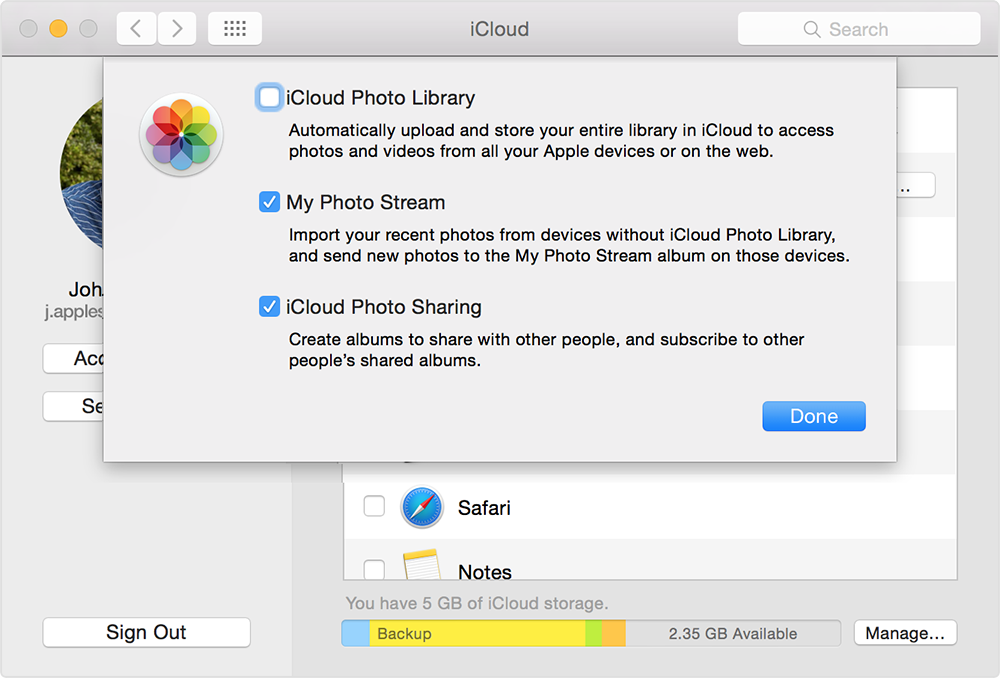
Όπως έχουμε ενεργοποιήσει Η ροή φωτογραφιών μου σε υπολογιστή και iPhone, όποτε είναι το iPhoneσυνδεδεμένο στο WiFi, οι φωτογραφίες θα συγχρονίζονται αυτόματα. Αλλά το θλιβερό μέρος για αυτό είναι ότι η φωτογραφία θα παραμείνει στο Photo Stream για 30 ημέρες και μέχρι και 1000 εικόνες μόνο. Υπάρχει περιορισμός εξαιτίας του οποίου δεν μπορούμε να μεταφέρουμε μεγάλο αριθμό φωτογραφιών.
Extra Tip: Μεταφορά φωτογραφιών χωρίς WiFi; Δοκιμάστε το TenorshareiCareFone
Tenorsharei CareFone είναι ένα κομμάτι υπέροχολογισμικό που σας επιτρέπει να μεταφέρετε φωτογραφίες από το iPhone στον υπολογιστή σας με ευκολία. Δεν υπάρχει περιορισμός όπως ο περιορισμός για την αποστολή εικόνων ή την αποθήκευση φωτογραφιών για ορισμένες ημέρες που βρήκαμε στη μεταφορά φωτογραφιών από το iPhone στον υπολογιστή ασύρματα με το iCloud.Περισσότερα, το iCareFone σας παρέχει το εργαλείο 6 σε 1 το οποίο σας βοηθά να κρατήσετε το iPhone σας Επίσης, μπορεί να δημιουργήσει αντίγραφα ασφαλείας και να επαναφέρει το iPhone χωρίς χρήση, αν το iTunes ή iCloud παρέχει συγχρονισμό υψηλής ταχύτητας σε όλα τα είδη συσκευών iOS.
Διαδικασία μεταφοράς φωτογραφιών από iPhone σε υπολογιστή με χρήση του TenorshareiCareFone:
- Πρώτα κατεβάστε και εγκαταστήστε το iCareFone στον υπολογιστή σας.
- Στη συνέχεια, συνδέστε το iPhone με το iCareFone χρησιμοποιώντας το καλώδιο USB.
- Ανοίξτε το λογισμικό iCareFone >> θα δείτε οθόνη με τα στοιχεία του iPhone σας και 6 χαρακτηριστικά.
- Τώρα κάντε κλικ στο Διαχείριση αρχείων (Μπορείτε να δείτε την πρώτη κατηγορία αριστερά-επάνω χαρακτηριστικά).
- Επιλέγω Φωτογραφίες επιλογή >> Θα μπορέσετε να δείτε τις φωτογραφίες του iPhone σας.
- Επιλέξτε όλες τις φωτογραφίες ή την επιθυμητή φωτογραφία και κάντε κλικ στο Εξαγωγή επιλογή (Θα δείτε αυτήν την επιλογή στην πάνω αριστερή γραμμή μενού).
- Μόλις κάνετε κλικ στην επιλογή Εισαγωγή, οι φωτογραφίες θα αποθηκευτούν στον υπολογιστή σας.
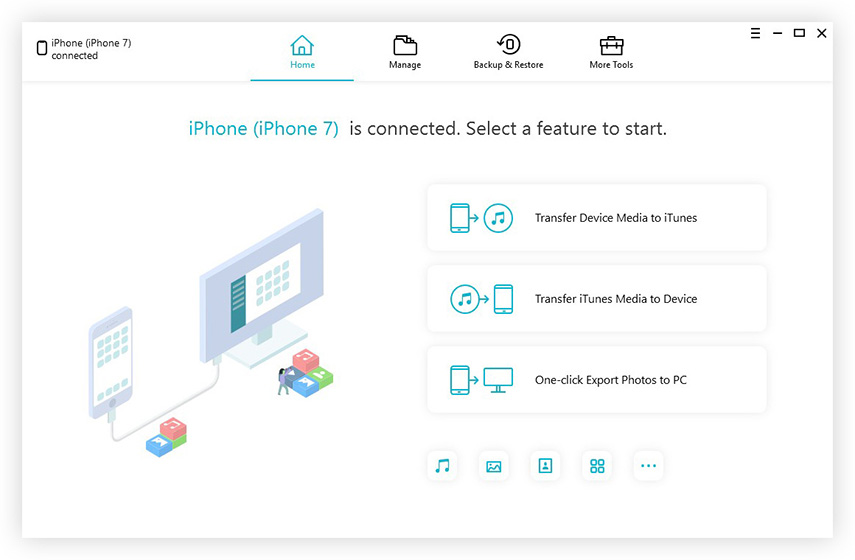


Έτσι, αυτές είναι οι 2 επιλογές για τη μεταφορά φωτογραφιώναπό το iPhone X / 8/8 Plus / 7/7 Plus / 6 / 6s και παλαιότερη συσκευή στον υπολογιστή μέσω WiFi με την προσθήκη επιπλέον συμβουλή. Αν θέλετε να μεταφέρετε τις φωτογραφίες χωρίς κανένα πρόβλημα, τότε θα πρέπει καλύτερα να επιλέξετε iCareFone. Αυτό θα κάνει τη δουλειά σας εύκολη χωρίς επιπλέον επιβάρυνση, όπως το να μην έχετε WiFi ή οποιοδήποτε είδος περιορισμού κατά τη διάρκεια ή μετά τη μεταφορά των φωτογραφιών. Ενημερώστε μας τι σκέφτεστε για αυτές τις επιλογές στην ενότητα σχολίων παρακάτω.









